使用SSD分区安装Win10系统的完整教程(以SSD分区安装Windows10操作系统,快速提升计算机性能)
在如今信息化的时代,计算机已经成为我们生活和工作中不可或缺的一部分。而计算机性能的优化也是我们关注的重点之一。SSD(固态硬盘)的出现,大大提升了计算机的性能,并且在安装操作系统时选择将其分区会更加提高其效能。本文将详细介绍以SSD分区安装Win10系统的步骤和技巧,帮助读者更好地优化自己的计算机。
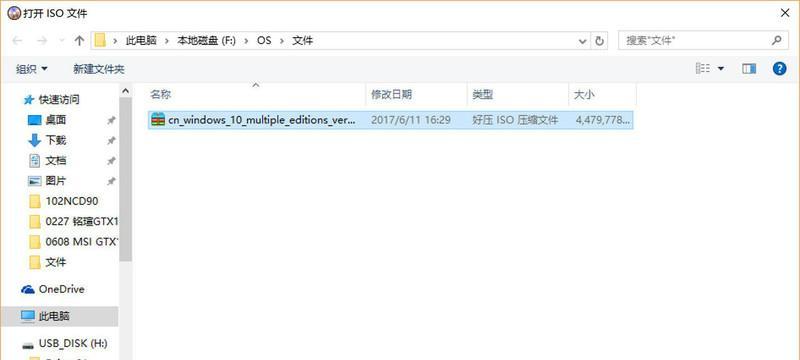
一、准备工作:检查硬件兼容性
在进行任何操作之前,我们首先需要检查我们的硬件是否兼容SSD,并且确保系统支持UEFI启动模式。
二、备份重要数据:确保数据安全
在进行系统安装之前,我们强烈建议您备份重要数据。虽然我们会尽力保证操作的安全性,但是意外情况总是无法避免的。
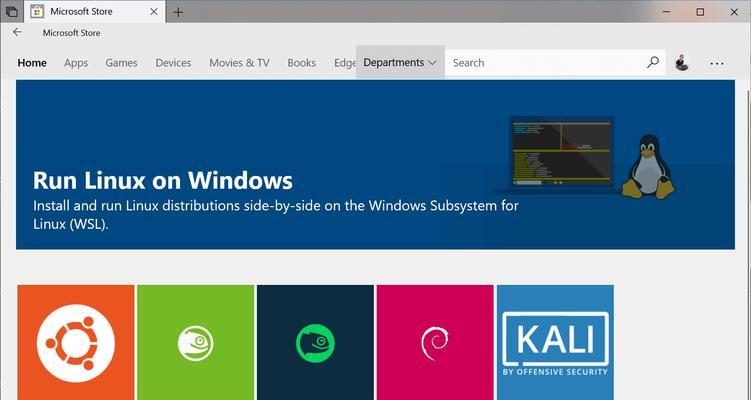
三、下载Windows10镜像文件:获取安装介质
我们可以从微软官方网站上下载Windows10镜像文件,以便进行安装。选择合适的版本和语言,确保文件的完整性。
四、制作启动盘:准备安装介质
下载好Windows10镜像文件后,我们需要将其制作成启动盘。可以使用专业的制作工具,如Rufus,来完成这一步骤。
五、分区准备:为SSD分配空间
在进行系统安装之前,我们需要对SSD进行分区。打开磁盘管理工具,选择SSD并右键点击,选择“新建简单卷”。根据自己的需求,为SSD分配适当的空间。
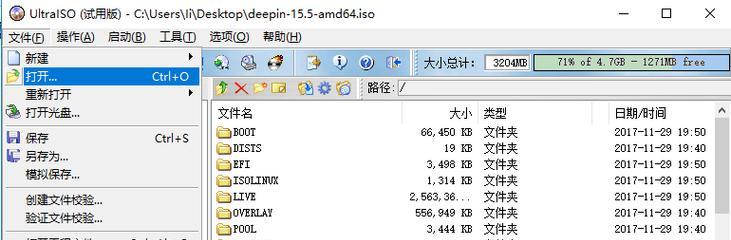
六、BIOS设置:启用UEFI模式
在进行系统安装之前,我们需要确保BIOS中的设置是正确的。进入BIOS界面,找到UEFI模式选项,并启用它。保存并退出BIOS。
七、安装Windows10:启动安装程序
现在我们可以将制作好的启动盘插入计算机,并重启计算机。进入启动选项界面,选择从启动盘启动,并进入Windows10安装程序。
八、选择分区:为系统分配空间
在安装程序界面中,选择自定义安装选项。找到已经分好区的SSD,并选择它作为系统的安装目标。点击“下一步”继续安装。
九、等待安装:系统正在部署
现在我们只需要等待系统安装程序自动完成部署过程。这个过程可能需要一些时间,请耐心等待。
十、设置个人选项:配置系统设置
安装完成后,我们需要按照提示进行一些个人选项的设置,如选择语言、输入法等。
十一、更新驱动程序:保持系统稳定
安装完成后,我们还需要更新驱动程序,确保计算机硬件能够正常工作,并保持系统的稳定性。
十二、优化系统设置:提升性能
在系统安装完成后,我们可以进一步优化系统设置,以提升计算机的性能。例如,禁用不必要的启动项、关闭自动更新等。
十三、安装常用软件:恢复工作环境
安装系统后,我们需要重新安装一些常用的软件,以恢复我们的工作环境。例如,浏览器、办公软件等。
十四、备份系统:预防数据丢失
在系统安装和优化完成后,我们强烈建议您备份整个系统,以防止数据丢失。使用专业的备份工具,如AcronisTrueImage等。
十五、享受SSD带来的高速体验
通过本文的详细教程,我们可以了解到以SSD分区安装Win10系统的步骤和技巧。通过这种方式安装系统,可以大大提升计算机的性能,让我们享受到更加高速的计算体验。不过,在进行任何操作之前,请务必备份重要数据,并谨慎操作。愿您的计算机时刻保持高效稳定!













